So installieren Sie Zabbix Server auf CentOS/RHEL 8
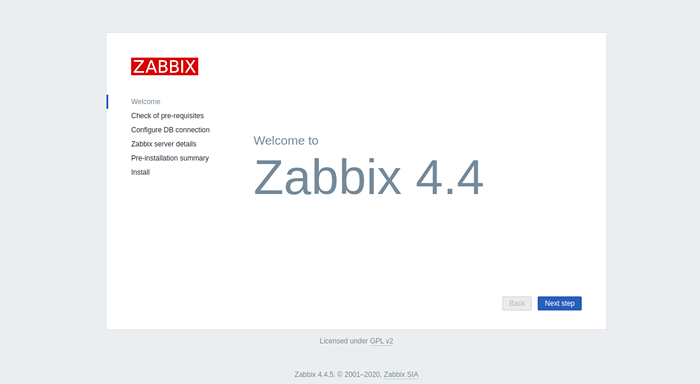
- 1785
- 163
- Janin Pletsch
Zabbix ist eine kostenlose und Open-Source-Überwachungslösung für die Echtzeitüberwachung von Servern, virtuellen Maschinen, Netzwerken und Cloud-Diensten. Es wurde von Alexei Vladishev entwickelt und aktiv von Zabbix Sia unterstützt. Es basiert auf dem Client-Server-Modell und in der Lage, Millionen von Metriken zu überwachen.
Merkmale
- Unterstützt MySQL, SQLite, Postgresql und IBM DB2.
- Überwachen Sie verschiedene Systemmatriationen, einschließlich Speicher, CPU, Festplatte, Prozess.
- Überwachen Sie Netzwerkgeräte, Hardware, virtuelle Maschinen, VMware Hypervisor und VMware vCenter.
- Unterstützt mehrere Authentifizierungsmethoden wie LDAP und Active Directory.
- Stellen Sie eine Benachrichtigung per E -Mail an.
- Auto-Discovery und automatisierte metrische Sammlungen.
- Verteilte Überwachung.
In diesem Tutorial erklären wir, wie Sie den Zabbix -Überwachungsserver auf CentOS 8 und RHEL 8 installieren und konfigurieren.
Schritt 1 - SELinux deaktivieren
Standardmäßig ist Selinux in CentOS 8 aktiviert. Es ist eine gute Idee, den Selinux so zu deaktivieren, dass Zabbix richtig funktioniert.
Sie können die Selinux durch Bearbeiten/etc/selinux/config -Datei deaktivieren:
Nano/etc/selinux/config
Ändern Sie die folgende Zeile:
Selinux = deaktiviert
Speichern und schließen Sie die Datei, wenn Sie fertig sind, und starten Sie Ihr System neu, um die Änderungen widerzuspiegeln.
Schritt 2 - Lampenerserver installieren
Zunächst müssen Sie den Apache -Webserver, den MariADB -Datenbankserver, den PHP und eine andere erforderliche PHP -Erweiterung Ihres Systems installieren.
Führen Sie den folgenden Befehl aus, um alle Pakete zu installieren:
DNF Installation -y Httpd Mariadb-server PHP PHP-CLI PHP-COMMON PHP-MBString PHP-MYSQLND PHP-XML PHP-BCMATH PHP-DEVEL PHP-PEAR PHP-GD
Nach Abschluss der Installation öffnen Sie PHP.INI -Datei und einige Einstellungen optimieren:
Nano /etc /php.Ini
Ändern Sie die folgenden Werte gemäß Ihren Anforderungen:
memory_limit 256m upload_max_fileze 16m post_max_size 16m max_execution_time 300 max_input_time 300 max_input_vars 10000 Datum.Zeitzone = Asien/Kolkata
Speichern und schließen Sie die Datei und starten Sie dann den Apache- und MariADB -Dienst und ermöglichen Sie sie, mit dem folgenden Befehl nach dem Neustart des Systems zu beginnen:
SystemCTL Start HTTPD SystemCTL START MARIADB SYSTEMCTL AUSZEICHNEN HTTPD SYSTEMCTL ENABLE MARIADB
Schritt 3 - Konfigurieren Sie die MariADB -Datenbank
Standardmäßig ist der MariADB -Server im CentOS 8 nicht gesichert. Führen Sie den folgenden Befehl aus, um die Mariadb zu sichern:
mysql_secure_installation
Dieses Skript setzt das MariADB -Root -Kennwort, entfernen Sie anonyme Benutzer, entfernen Sie die Stammanmeldung remote und entfernen Sie die Testdatenbank wie unten gezeigt:
Geben Sie das aktuelle Kennwort für das Root ein (für keine eingeben): Drücken? [Y/n] Y Neues Passwort: Neues Passwort erneut eingeben: Anonyme Benutzer entfernen? [Y/n] y entlasten Sie die Root -Anmeldung aus der Ferne? [Y/n] Y entfernen Sie die Testdatenbank und zugreifen Sie darauf? [Y/n] Y Now -Privileg -Tabellen neu laden? [Y/n] y
Sobald der Mariadb gesichert ist, melden Sie sich bei Mariadb Shell mit dem folgenden Befehl an:
Mysql -u root -p
Erstellen Sie nach der Anmeldung eine Datenbank und einen Benutzer für Zabbix mit dem folgenden Befehl:
Mariadb [(keine)]> Datenbank erstellen ZABBIX -Zeichensatz UTF8 COLLATE UTF8_BIN; Mariadb [(Keine)]> Geben Sie alle Privilegien auf Zabbix an.* An zabbix@localhost identifiziert von 'ZabbixPassword';| 12 | Mariadb [(keine)]> Datenbank erstellen ZABBIX -Zeichensatz UTF8 COLLATE UTF8_BIN; MARIADB [(NONE)]> Geben Sie alle Berechtigungen auf Zabbix Gewähren.* Zu [E -Mail geschützt] identifiziert von 'ZabbixPassword'; |
Spülen Sie als nächstes die Privilegien und beenden Sie die Mariadb -Shell mit dem folgenden Befehl:
Mariadb [(keine)]> Flush -Privilegien; Mariadb [(keine)]> exit;| 12 | Mariadb [(keine)]> Flush -Privilegien; Mariadb [(keine)]> exit; |
Schritt 4 - Installieren Sie den Zabbix -Server
Vor der Installation von Zabbix müssen Sie die von Zabbix benötigte LibSH2 -Bibliothek an Ihrem System installieren. Sie können es mit dem folgenden Befehl installieren:
DNF install -y http: // mirror.Centos.org/centos/8.0.1905/appstream/x86_64/os/pakete/libSH2-1.8.0-8.module_el8.0.0+189+f9babebb.1.x86_64.Drehzahl
Standardmäßig ist Zabbix im CentOS 8 -Repository nicht verfügbar. Sie müssen also das Zabbix -Repository in Ihrem System installieren.
Zum Zeitpunkt des Schreibens dieses Tutorials ist die neueste Version von Zabbix Zabbix 4.4. Sie können den Zabbix 4 installieren.4 Repository -Paket durch Ausführen des folgenden Befehls:
DNF install -y https: // repo.Zabbix.com/zabbix/4.4/rhel/8/x86_64/zabbix-release-4.4-1.EL8.Keinarch.Drehzahl
Führen Sie nach dem Erstellen des Repository den folgenden Befehl aus, um den Zabbix -Server mit anderen erforderlichen Paketen zu installieren:
DNF install -y zabbix-server-mysql Zabbix-web-mysql Zabbix-Agent Zabbix-Apache-Conf
Starten Sie nach Abschluss der Installation den ZABBIX-Server, den ZABBIX Agent und den PHP-FPM-Dienste und ermöglichen Sie sie, mit dem folgenden Befehl nach dem Neustart des Systems zu beginnen:
SystemCTL Start Zabbix-server systemctl start zabbix-Agent systemctl start php-fpm systemctl aktivieren ZABBIX-SERVER SYSTEMCTL ENABLET ZABBIX-Agent SystemCTL Aktivieren Sie PHP-FPM aktivieren
Zabbix Server und Agent werden jetzt gestartet und hören auf Ports 10050 und 10051 zu. Sie können sie mit dem folgenden Befehl überprüfen:
netstat -ant | Grep hören zu
Sie sollten die folgende Ausgabe erhalten:
TCP 0 0 0.0.0.0:22 0.0.0.0:* Hören Sie TCP 0 0 0 an.0.0.0: 10050 0.0.0.0:* Hören Sie TCP 0 0 0 an.0.0.0: 10051 0.0.0.0:* Hören Sie TCP6 0 0 ::: 22 ::* Hören Sie tcp6 0 0 :: 10050 :::* Hören Sie TCP6 0 0 ::: 10051 :::* Hören Sie TCP6 0 0 :: 3306 :::: * Hören Sie TCP6 0 0 ::: 80 :::* Hören Sie
Schritt 5 - Konfigurieren Sie Zabbix
Zunächst müssen Sie das Datenbankschema in die Zabbix -Datenbank importieren. Sie können es mit dem folgenden Befehl importieren:
CD/usr/share/doc/zabbix-server-mysql ZCAT erstellen.sql.gz | Mysql -u Zabbix -p Zabbix
Bearbeiten Sie als nächstes den Zabbix_Server.Conf Datei und definieren Sie Ihre ZABBIX -Datenbankanmeldeinformationen:
Nano/etc/zabbix/zabbix_server.Conf
Ändern Sie die folgenden Zeilen:
DbHost = localhost dbname = zabbix dbuser = zabbix dbpassword = zabbixpassword
Speichern und schließen Sie die Datei.
Konfigurieren Sie als nächstes PHP für Zabbix Frontend, indem Sie die folgende Datei bearbeiten:
Nano /etc /php-fpm.D/Zabbix.Conf
Ändern Sie den Zeitzonwert mit Ihrem gewünschten Wert, wie unten gezeigt:
PHP_VALUE [Datum.Zeitzone] = Asien/Kolkata
Speichern und schließen Sie die Datei, wenn Sie fertig sind. Starten Sie als nächstes alle Dienste neu, um die Änderungen anzuwenden:
SystemCTL Neustart ZABBIX-SERVER SYSTEMCTL RESTART ZABBIX-AGENT SYSTEMCTL RESTART PHP-FPM SYSTEMCTL RESTARTEN HTTPD SYSTEMCTL RESTART MARIADB RESTART
Schritt 6 - Konfigurieren Sie die Firewall für Zabbix
Als nächstes müssen Sie den Zabbix -Ports 10050 und 10051 zulassen. und HTTP -Service über Firewalld. Sie können sie mit dem folgenden Befehl zulassen:
Firewall-CMD --Permanent --add-Service = http Firewall-cmd --permanent --add-port = 10050/TCP Firewall-CMD --permanent --add-Port = 10051/TCP
Laden Sie nun den Firewalld -Dienst neu, um die Änderungen zu implementieren:
Firewall-CMD-Reload
Schritt 7 - Zugriff auf Zabbix -Weboberfläche
Öffnen Sie jetzt Ihren Lieblings -Webbrowser und geben Sie die URL ein http: // your-server-ip/zabbix. Sie werden im folgenden Bildschirm in den Assistenten der Zabbix -Webinstallation umgeleitet:
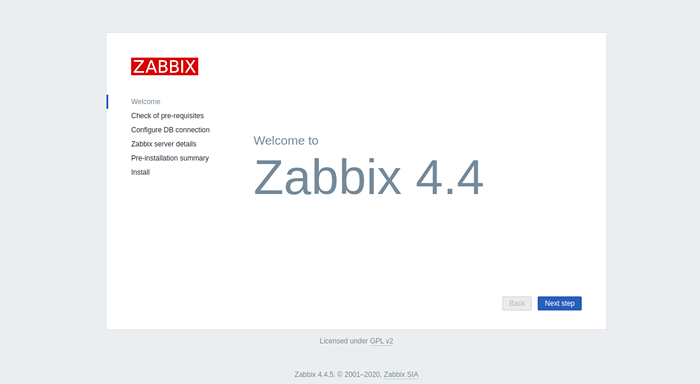
Klick auf das Nächster Schritt Taste. Sie sollten die folgende Seite sehen:
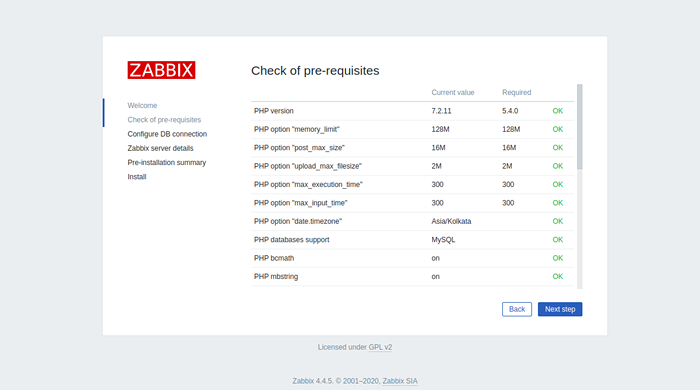
Stellen Sie sicher, dass alle erforderlichen Abhängigkeiten installiert sind und dann auf die Nächster Schritt Taste. Sie sollten die folgende Seite sehen:
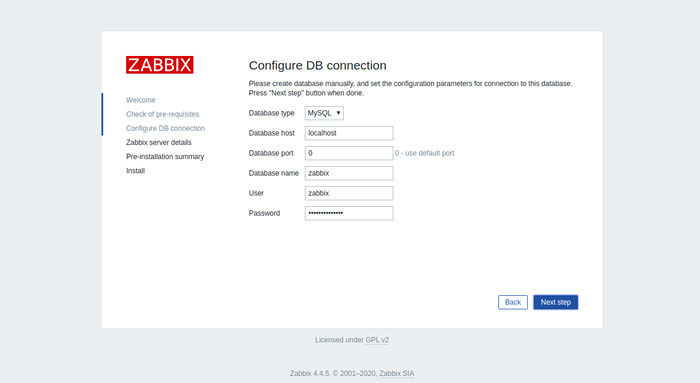
Geben Sie Ihre Datenbankanmeldeinformationen an und klicken Sie auf die Nächster Schritt Taste. Sie sollten die folgende Seite sehen:
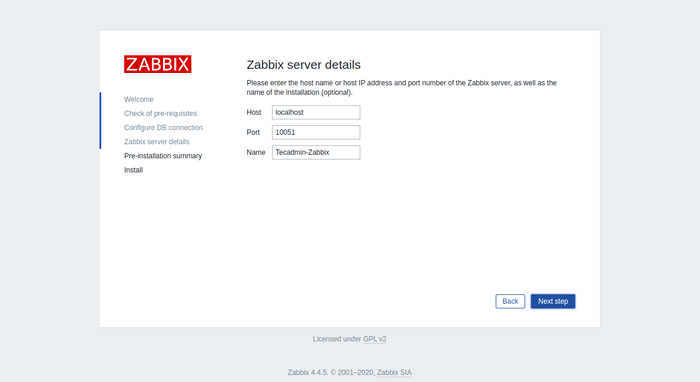
Geben Sie Ihre ZABBIX -Serverdetails an und klicken Sie auf die Nächster Schritt Taste. Sie sollten die folgende Seite sehen:
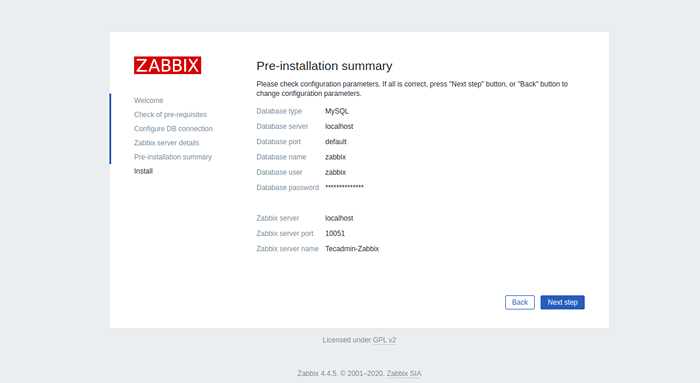
Stellen Sie sicher, dass alle Konfigurationsparameter korrekt sind und dann auf die Nächster Schritt Taste. Sobald die Installation erfolgreich abgeschlossen wurde, sollten Sie die folgende Seite sehen:
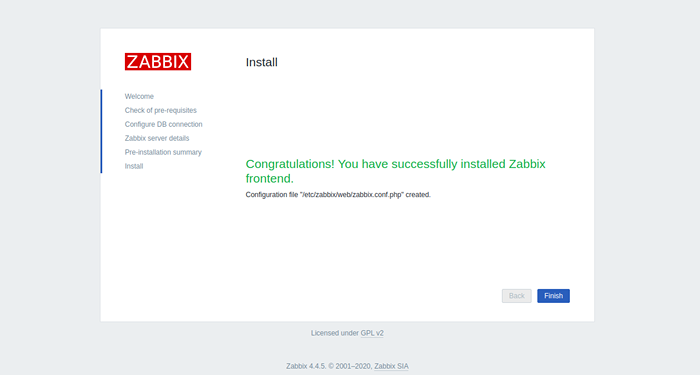
Klicken Sie auf die Schaltfläche Fertigstellen. Sie werden wie unten gezeigt auf die Zabbix -Anmeldeseite umgeleitet:
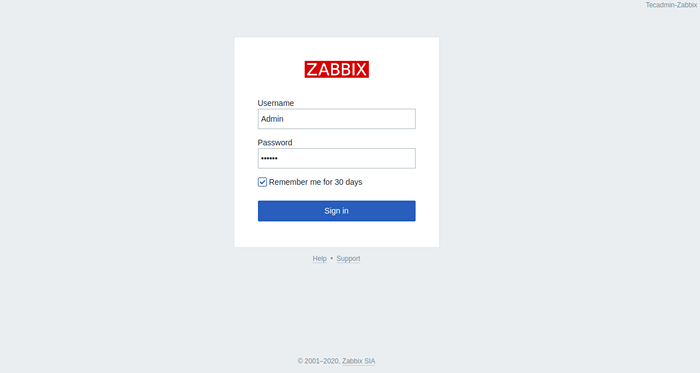
Geben Sie den ZABBIX-Standard-Benutzernamen und das Passwort als Administrator / Zabbix an und klicken Sie auf die Schaltfläche Anmeldung. Sie sollten das Zabbix -Dashboard im folgenden Bildschirm sehen:
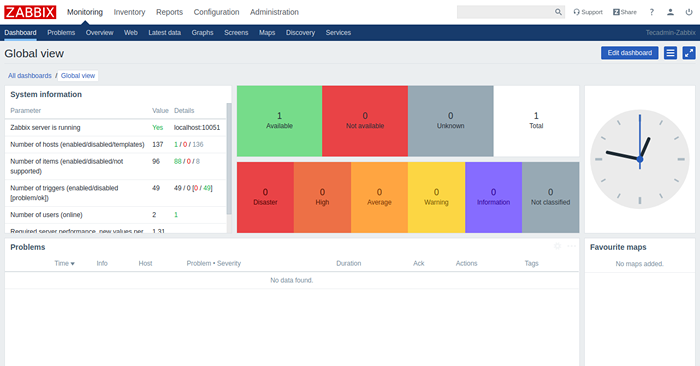
Abschluss
Glückwunsch! Sie haben den Zabbix -Server erfolgreich auf dem CentOS 8 -Server installiert. Sie können jetzt mit der Erkundung des Zabbix -Dashboards beginnen, um weitere Informationen zu erhalten, und den Client zur Überwachung hinzufügen. Fügen Sie als nächstes einen Remote -Host für die Überwachung Ihrem Zabbix -Server hinzu.
- « So ignorieren Sie Änderungen der Git -Datei Berechtigungen
- Melden Sie sich automatisch unter Windows nicht angeschlossene Benutzersitzungen an »

